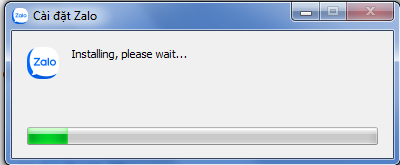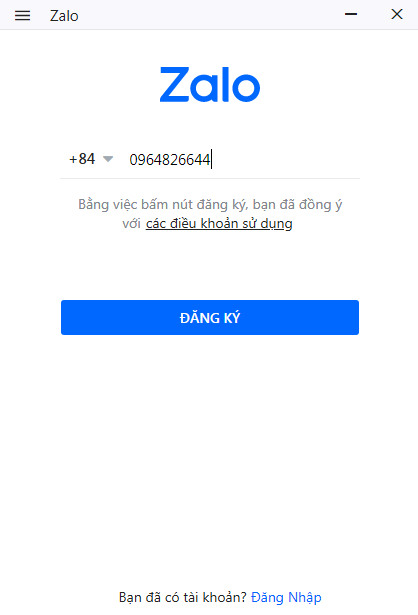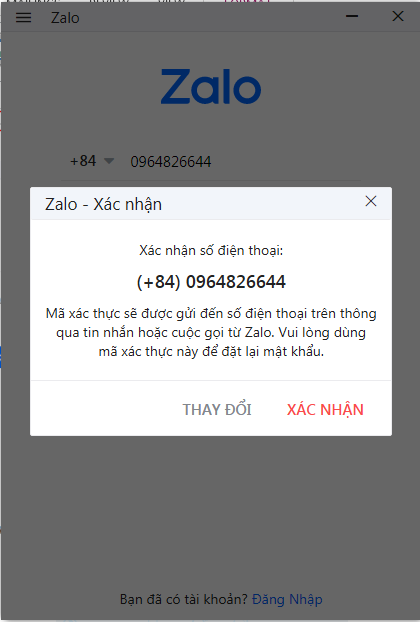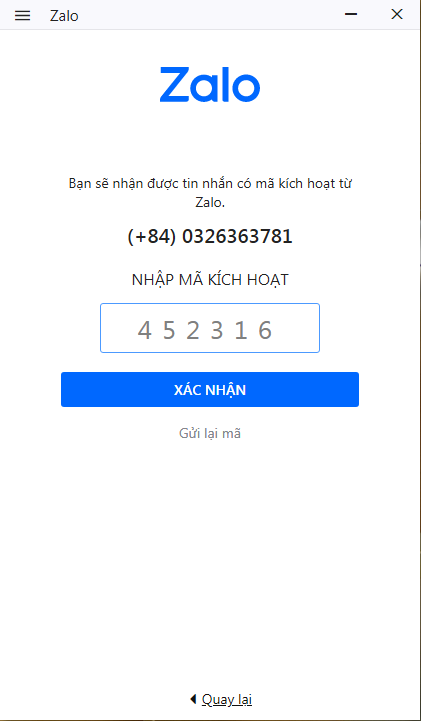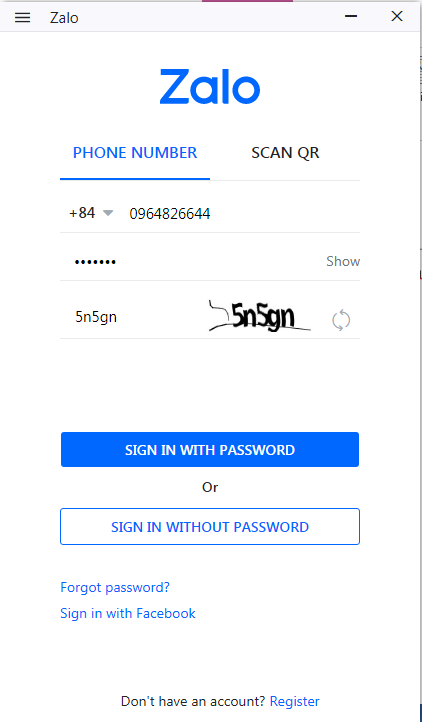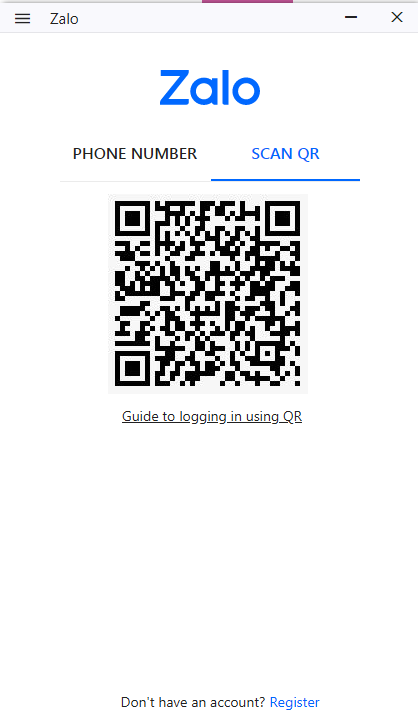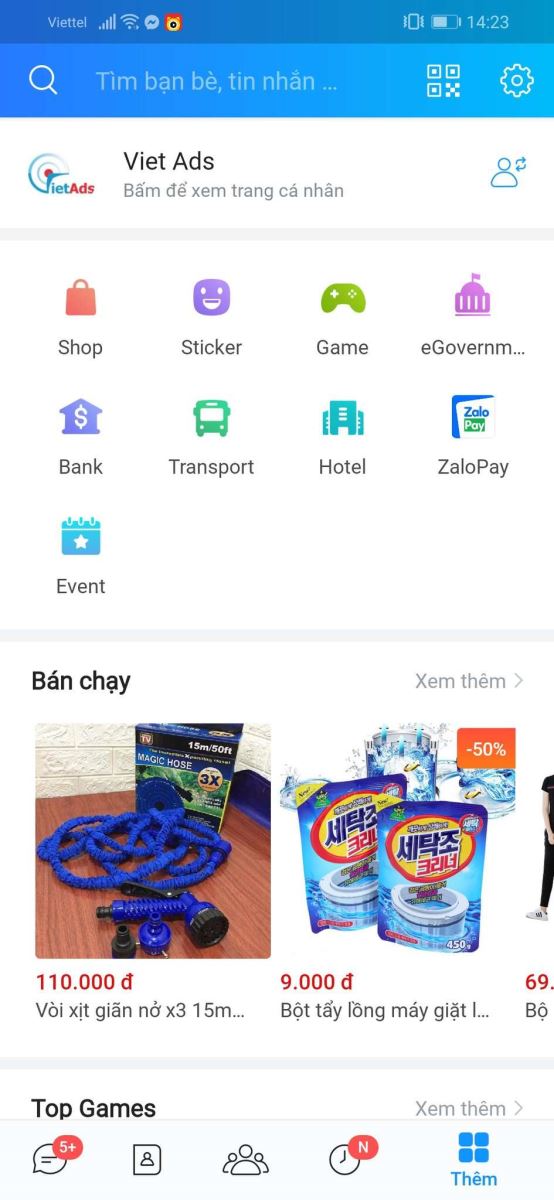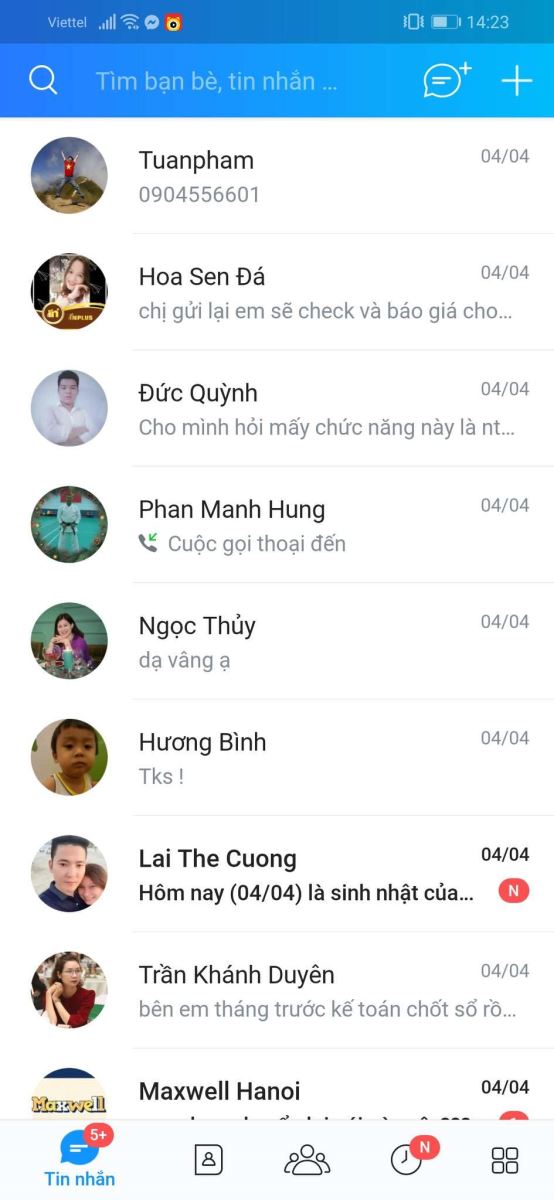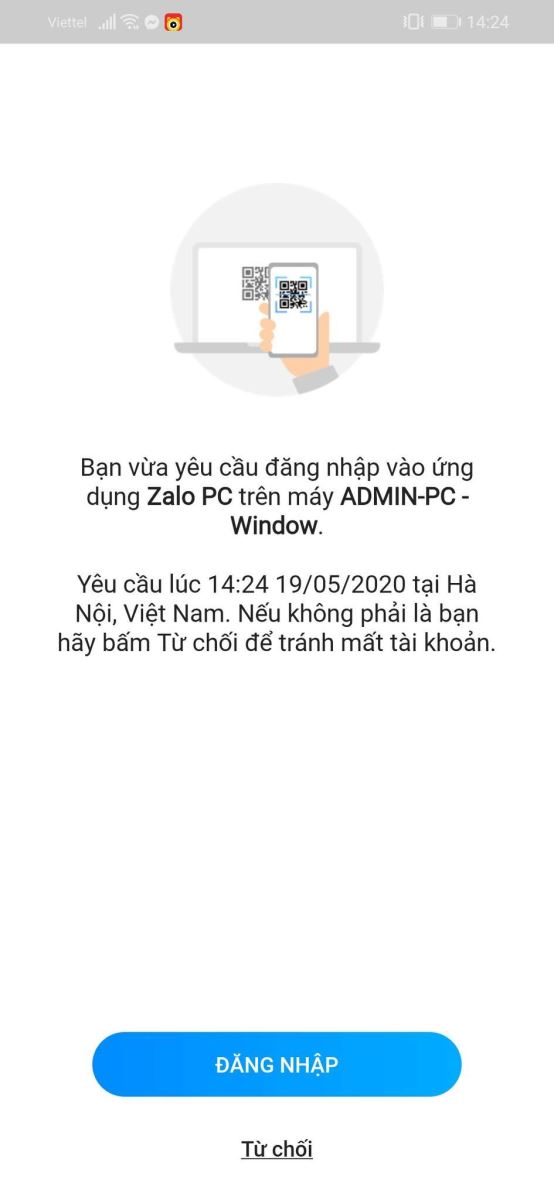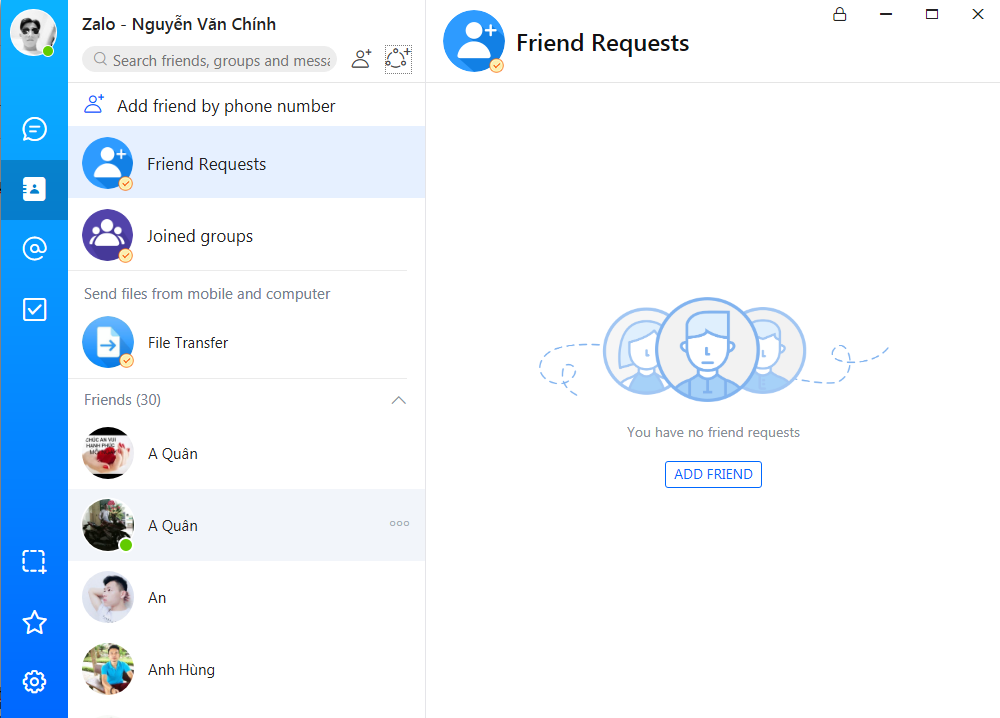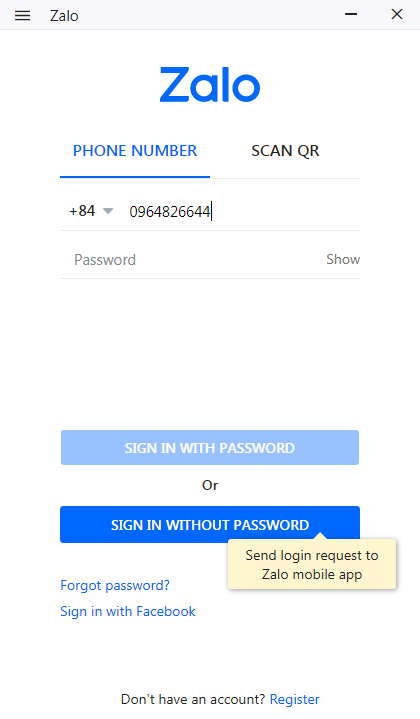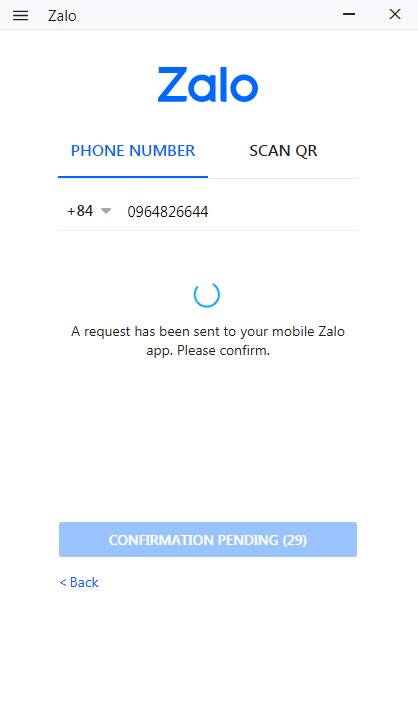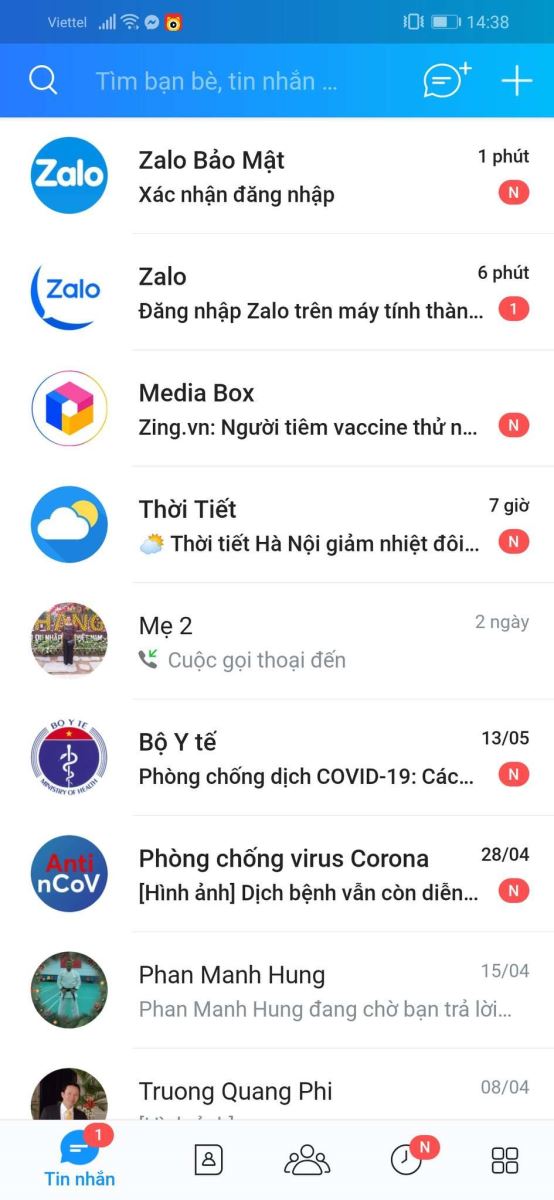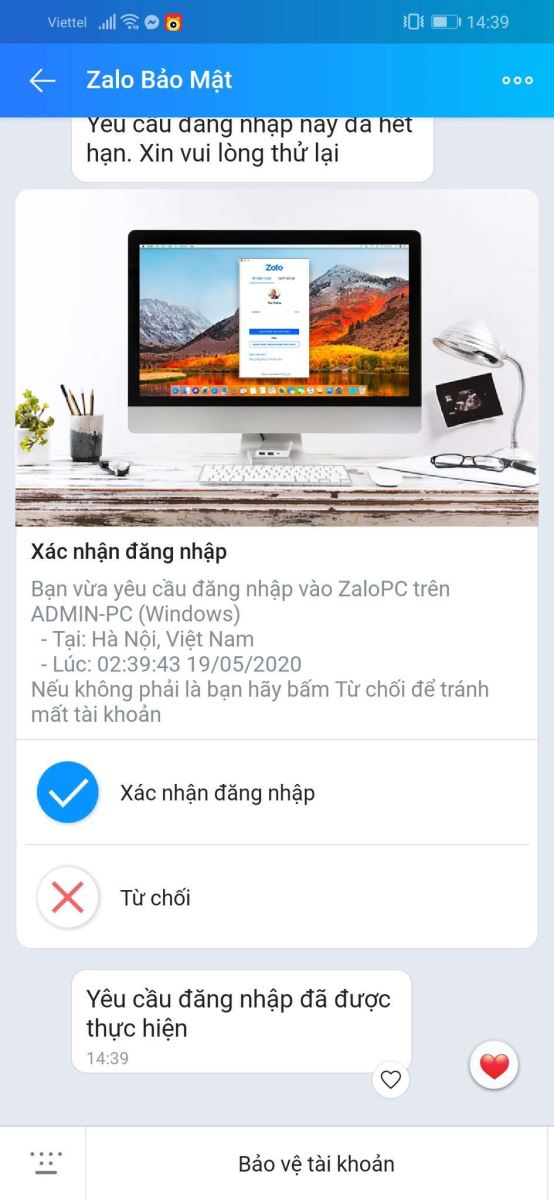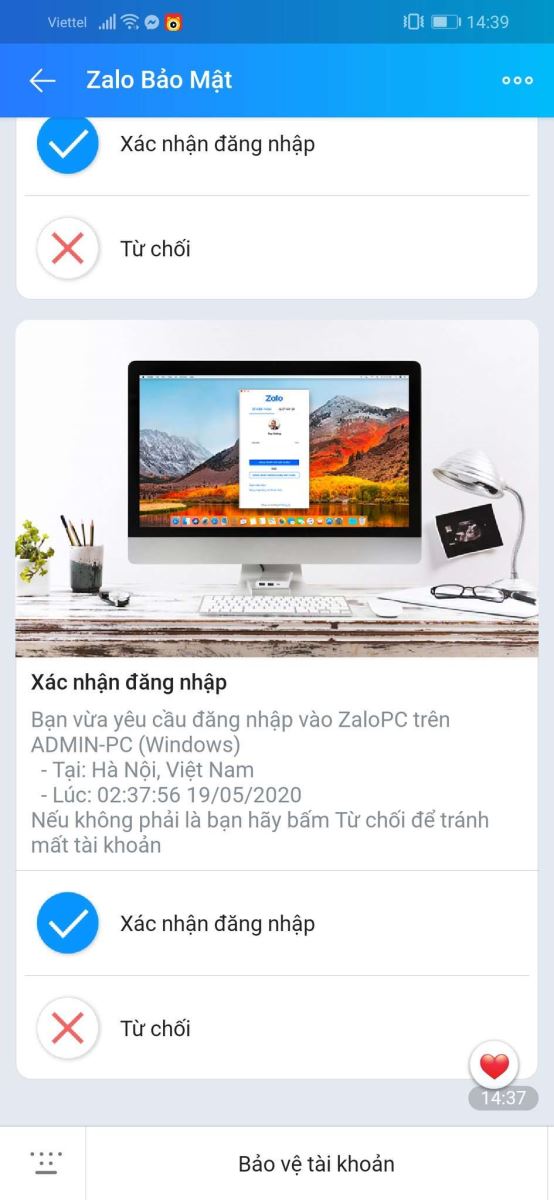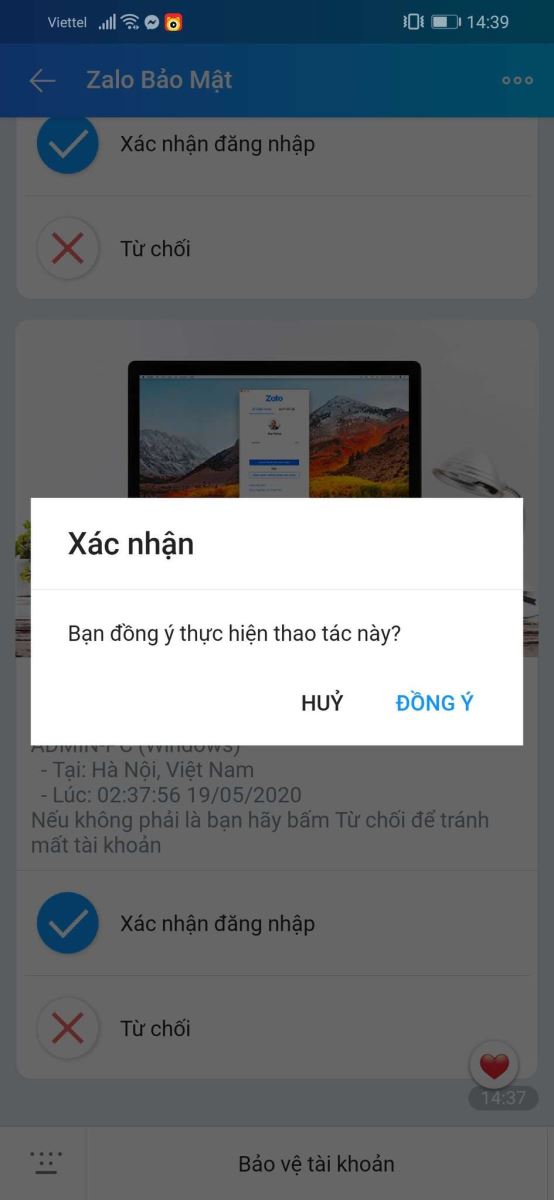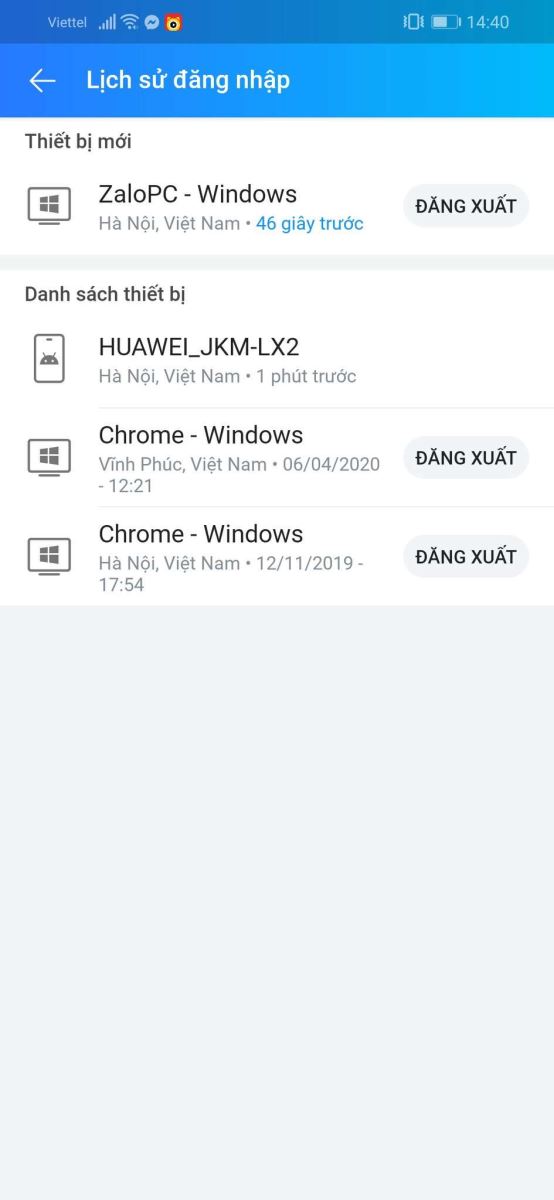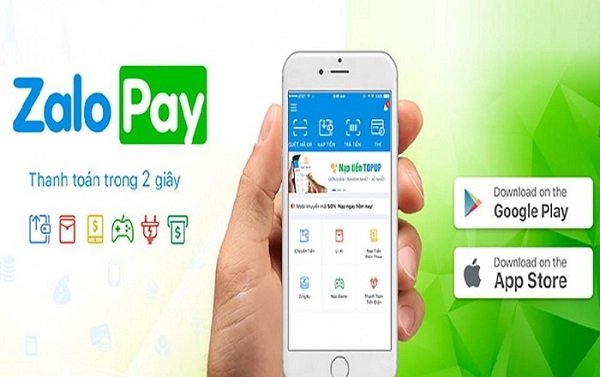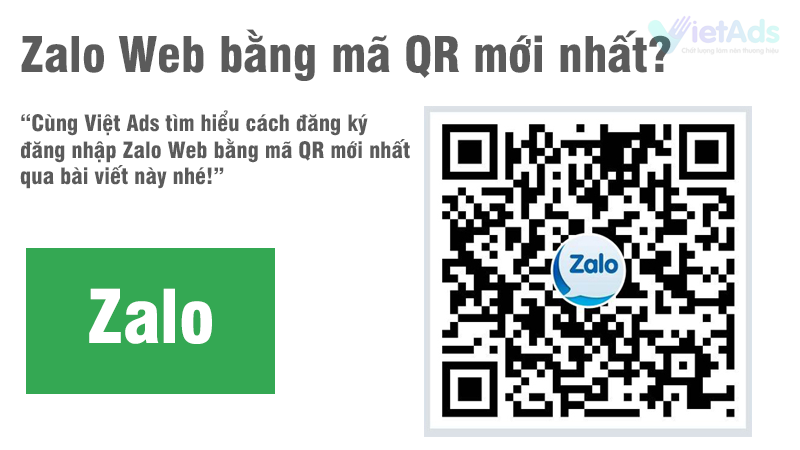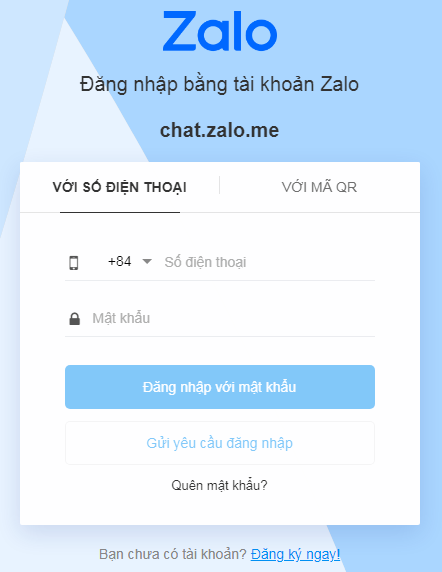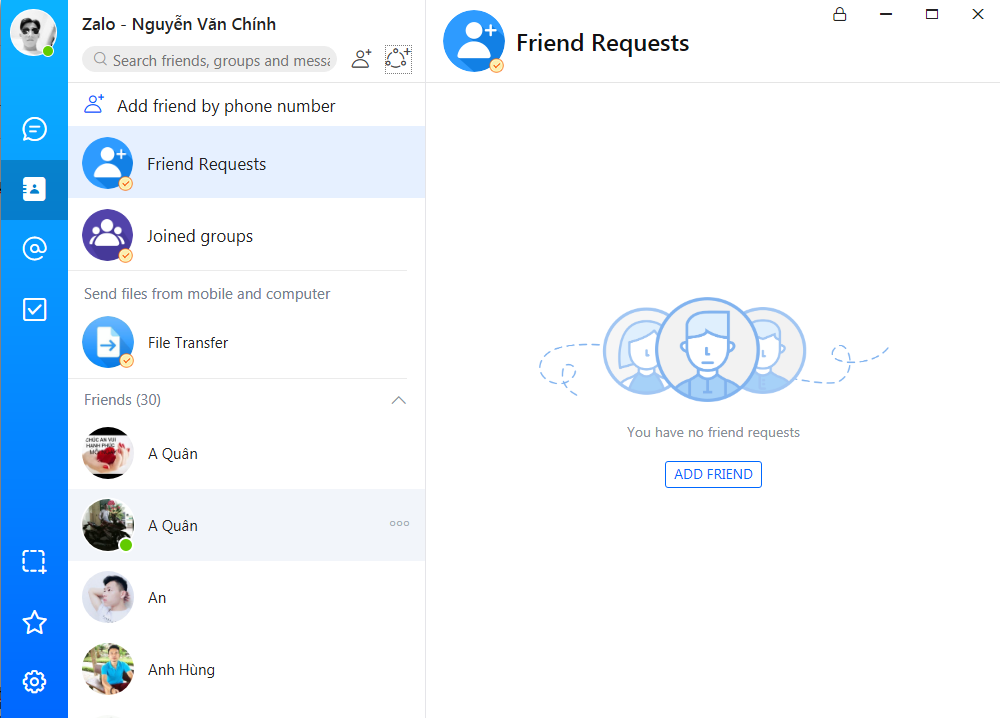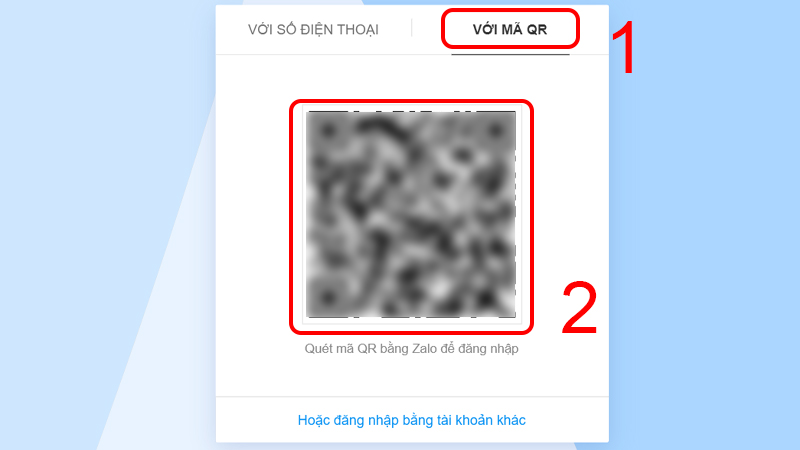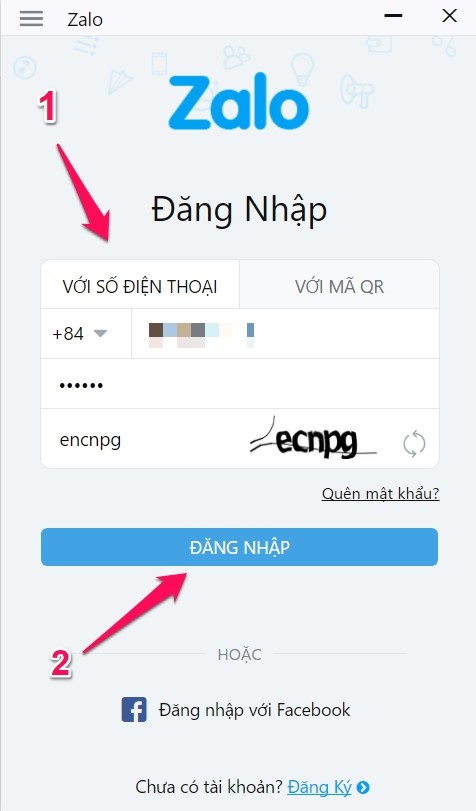Bài viết này VietAds cùng bạn tìm hiểu về tải Zalo miễn phí về máy tính và đăng nhập Zalo trên điện thoại, máy tính và trình duyệt Website của bạn.
Dạo gần đây Zalo PC đã cung cấp thêm chế độ đăng nhập Zalo điện thoại, mà không cần nhập mật khẩu như trước. Cụ thể ở Zalo trên điện thoại sẽ nhận được các thông báo đăng nhập vào Zalo nếu bạn lựa chọn tính năng này.
Như vậy chúng ta không cần nhập mật khẩu Zalo, hoặc cứu nguy khi bạn quên mật khẩu Zalo. Bài viết này sẽ hướng dẫn bạn cách đăng nhập Zalo máy tính thông qua điện thoại.
I - Tải Zalo về máy tính
Bạn nhấp vào link này để có thể Download Zalo trên PC:
https://download.com.vn/zalo/download
Bước 1: Tải file và cài đặt Zalo về máy tính
- Sau khi tải file .exe của Zalo về, bạn click đúp chuột vào file để tiến hành cài đặt. Quá trình cài đặt diễn ra tự động, bạn chỉ cần ngồi chờ nó hoàn tất.
Bước 2: Tiến hành đăng nhập zalo bằng số điện thoại hoặc mã QR
- Khi cài Zalo trên PC xong, bạn sẽ thấy giao diện sau.
Tại đây bạn có 3 lựa chọn:
Trường hợp 1: Đã có tài khoản Zalo
- Nếu đã có tài khoản bạn nhập số điện thoại, mật khẩu và mã xác nhận để đăng nhập vào Zalo.
Trường hợp 2: Chưa có tài khoản Zalo
- Nếu chưa có tài khoản, bạn nhìn xuống cuối cùng cửa sổ > chọn Đăng ký > điền số điện thoại bạn đang dùng.
- Zalo sẽ yêu cầu bạn xác nhận lại số điện thoại của bạn lần nữa, bạn hãy chắc chắn mình nhập đúng số vì Zalo sẽ gửi mã xác nhận đến điện thoại của bạn thông qua tin nhắn hoặc cuộc gọi. Bạn kiểm tra điện thoại, điền mã xác nhận từ tin nhắn hoặc cuộc gọi Zalo gửi đến, sau đó nhấn vào Xác nhận.
- Sau khi xác nhận thông tin xong, Zalo sẽ đưa bạn trở lại màn hình giao diện ban đầu. Tại đây bạn nhập số điện thoại, nhập bừa một mật khẩu và nhập Mã kiểm tra.
- Zalo sẽ yêu cầu bạn xác nhận số điện thoại lần nữa để đặt mật khẩu mới > tại đây bạn chọn Xác nhận. Zalo sẽ cung cấp cho bạn mã kích hoạt Zalo, hãy nhập mã này được cung cấp vào giao diện Zalo trên máy tính.
- Zalo sẽ hỏi chi tiết xem bạn muốn tự động đăng nhập vào Zalo không? Nếu muốn tự động đăng nhập bạn chọn Đồng ý, nếu không hãy chọn Hủy, khi đó mỗi lần mở Zalo PC bạn sẽ phải đăng nhập lại. Sau đó, nhập mật khẩu cho Zalo.
Trường hợp 3: Bạn đã có sẵn tài khoản của Zalo và đã cài Zalo trên điện thoại
- Tại giao diện đăng nhập bạn chọn tab VỚI MàQR.
Trên điện thoại, bạn hãy mở giao diện Zalo > nhấp vào dấu 3 chấm ở góc dưới bên phải (với Android) > nhấp vào biểu tượng quét mã QR. Nhiều bạn chưa từng dùng và cũng không biết cách quét mã QR Zalo nên khá bối rối khi đến bước này.
Sau khi nhấp vào Quét mã QR, Zalo sẽ hiện ra một khung để nhận diện mã QR, bạn đưa điện thoại lên trước màn hình máy tính và điều chỉnh sao cho camera điện thoại chụp được mã QR trên máy tính, nhận đủ mã trong khung vuông hiện lên trên điện thoại, chờ một lát để việc quét mã thành công.
Và đây chính là giao diện của Zalo trên máy tính sau khi thực hiện đăng nhập thành công và các bạn đã có thể chat, nhắn tin thoải mái giống như trên smartphone:
Với Zalo ở trên máy tính, bạn có thể tìm kiếm được bạn bè thông qua các số điện thoại, chat, gửi sticker, gửi file, gọi video rất dễ dàng. Ngoài Zalo PC, Zalo còn có phiên bản Zalo Web để bạn giữ liên lạc với bạn bè ngay trên trình duyệt mà không cần cài đặt phần mềm trên máy tính.
II - Cách đăng nhập Zalo mà không cần dùng mật khẩu
Bước 1: Cập nhật chuẩn phiên bản Zalo trên máy tính
- Đầu tiên chúng ta cần phải cập nhật Zalo PC lên phiên bản v.18.09.02. Sau đó tại giao diện đăng nhập như bình thường bạn sẽ thấy tùy chọn Đăng nhập không dùng mật khẩu.
Bước 2: Tiến hành đăng nhập vào Zalo
- Khi click vào tùy chọn đó chúng ta sẽ được chuyển tới giao diện chờ xác nhận với thông báo yêu cầu được gửi tới ứng dụng Zalo trên điện thoại để đăng nhập.
- Lúc này việc bạn cần làm là mở ứng dụng của Zalo trên điện thoại để chấp nhập yêu cầu.
- Người dùng sẽ có 30 giây để đồng ý. Nếu quá 30 giây bạn cần phải thực hiện lại thao tác từ đầu.
Bước 3: Chấp nhận quyền truy cập Zalo từ máy tính trên điện thoại
- Ở trên giao diện Zalo điện thoại nhấn vào tin nhắn từ Zalo ID gửi tới với tên máy tính có Zalo PC muốn truy cập.
- Tiếp đó bạn sẽ có lựa chọn Thực hiện đăng nhập hoặc Hủy yêu cầu đăng nhập, nhấn Thực hiện đăng nhập.
Bước 4: Xác nhận đăng nhập Zalo bằng phần mềm trên máy tính
- Lúc này Zalo sẽ hỏi người dùng là có chắc chắn muốn truy cập Zalo ở trên máy tính không, nhấn Đồng ý.
- Ngay lập tức ở trên Zalo PC sẽ được quyền truy cập tài khoản.
- Khi nhấn vào tin nhắn được gửi từ Zalo rồi nhấn Mở danh sách máy tính đăng nhập bạn sẽ thấy các địa chỉ máy tính đăng nhập để thoát tài khoản Zalo từ xa.
II - Tóm lại về tải và đăng nhập Zalo
Như vậy thay vì phải đăng nhập Zalo trên máy tính bằng mật khẩu, thì giờ đây bạn chỉ cần đồng ý truy cập từ ứng dụng Zalo Android, iOS là xong. Các thao tác đăng nhập trên rất nhanh chóng, đặc biệt có thể tránh được phần nào tình trạng bị lộ mật khẩu Zalo.
Nếu bạn không nhớ được mật khẩu của Zalo để đăng nhập trên máy tính cũng có thể áp dụng cách thức đăng nhập trên.
Trên đây là hướng dẫn chi tiết cách cài đặt Zalo trên máy tính cũng như cách đăng nhập Zalo PC, hy vọng đây sẽ là bài viết sẽ giúp ích cho bạn đọc. Nếu bạn gặp khó khăn trong quá trình cài đặt và đăng nhập Zalo trên máy tính, hãy comment bên dưới để chúng tôi giúp bạn.
Trân trọng! Cảm ơn bạn đã luôn theo dõi các bài viết trên Website VietAdsGroup.Vn của công ty chúng tôi!
Quay lại danh mục "Hỏi đáp là gì"
Quay lại trang chủ
Chuyển tiền qua Zalo Pay là cách được khá nhiều người lựa chọn trong thời gian gần đây. Vậy, hạn mức chuyển tiền Zalo Pay tối đa được bao nhiêu tiền?
Bài viết tạo bởi: VietAds | Ngày cập nhật: 2024-12-29 18:46:47 | Đăng nhập(20057) - No Audio
Zalo web (chat.zalo.me) có giao diện tương tự Zalo PC, nên người dùng có thể gọi video trên Zalo, chia sẻ danh bạ trên Zalo hay gửi dữ liệu trên Zalo ngay trên trình duyệt web, hỗ trợ chúng ta liên lạc nhanh với bất cứ ai. Bài viết dưới đây của Quản trị mạng sẽ hướng dẫn bạn đọc cách dùng bản Zalo nền web.Xem nhanh 2 cách đăng nhập Zalo Cách 1. Đăng nhập Zalo Web bằng mã QRCách 2: Đăng nhập Zalo bằng số điện thoạiCách vào Zalo web trên điện thoạiHướng dẫn sử dụng Zalo WebCách vào Zalo web trên điện thoại
Bài viết tạo bởi: VietAds | Ngày cập nhật: 2024-12-31 08:25:15 | FAQPage(9746) - No Audio
Bài viết này VietAds sẽ hướng dẫn bạn đọc sử dụng Zalo Web trên trình duyệt Website mà không cần cài đặt phần mềm. Đăng nhập Zalo trên trình duyệt sử dụng chát, gọi điện, gửi file, họp nhóm...vv
Bài viết tạo bởi: VietAds | Ngày cập nhật: 2024-12-29 21:31:10 | FAQPage(2723) - Audio
Zalo PC đã cung cấp thêm chế độ đăng nhập qua Zalo điện thoại, mà không cần nhập mật khẩu như trước. Cụ thể ở Zalo trên điện thoại sẽ nhận được các thông báo đăng nhập vào Zalo nếu bạn lựa chọn tính năng này.
Bài viết tạo bởi: VietAds | Ngày cập nhật: 2024-12-29 11:01:47 | FAQPage(918) - No Audio
Zalo Pay là ví điện tử mang đến nhiều tính năng hấp dẫn cho người dùng. Để biết Zalo Pay là gì, cách đăng ký sử dụng Zalo Pay, hãy theo dõi bài viết sau nhé!
Bài viết tạo bởi: VietAds | Ngày cập nhật: 2024-12-24 06:15:06 | Đăng nhập(856) - No Audio
Nhằm đảm bảo tính bảo mật cho các ứng dụng khi đăng nhập trên máy tính, nhiều nhà sản xuất đã cung cấp tính năng đăng nhập qua ứng dụng trên điện thoại. Chẳng hạn để đăng nhập Facebook nền web bạn có thể quét mã QR trên ứng dụng Facebook, mà không cần nhập mật khẩu. Điều này sẽ tránh được tính trạng hack Facebook.
Bài viết tạo bởi: VietAds | Ngày cập nhật: 2024-12-27 09:02:06 | FAQPage(780) - No Audio
Bài viết này sẽ hướng dẫn bạn dùng Zalo trên máy tính bằng Web và giải đáp 1 số thắc mắc. Nếu bạn có nhu cầu sử dụng Zalo Web trên điện thoại hoặc đang gặp lỗi vào chat.zalo.me cứ bị mở thành ứng dụng Zalo thì có thể xem bài viết "Cách dùng Zalo Web trên điện thoại: Thoải mái xài 2-3 tài khoản!".
Bài viết tạo bởi: VietAds | Ngày cập nhật: 2024-12-28 11:21:58 | Đăng nhập(688) - No Audio
Hiện nay Zalo đang là mạng xã hội được khá nhiều bạn trẻ quan tâm và sử dụng. Ứng dụng này đang dần phổ biến rộng rãi không chỉ trên điện thoại mà còn được phổ biến trên cả laptop, máy tính, nếu bạn đang phân vân cài Zalo trên máy tính như thế nào thì chỉ bằng 2 cách đơn giản dưới đây thôi nhé!
Bài viết tạo bởi: VietAds | Ngày cập nhật: 2024-12-21 15:33:08 | Đăng nhập(379) - No Audio